iPad: Hoe de SIM-kaart in te voegen of te verwijderen
Leer hoe u toegang krijgt tot de SIM-kaart op de Apple iPad met deze handleiding.
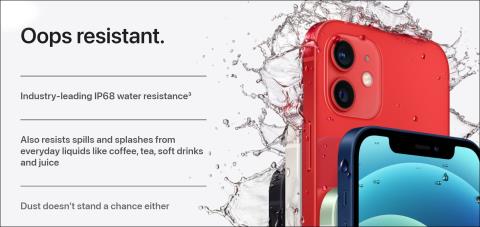
70% van ons lichaam bestaat uit water, maar god verhoede dat zelfs maar een fractie daarvan in je geliefde alledaagse metgezel terechtkomt: de iPhone. Je iPhone is waterbestendig, maar zeker niet waterdicht. Als uw iPhone onlangs is blootgesteld aan water, kunt u als volgt controleren op waterschade.

De nieuwste iPhone 15-serie heeft bijvoorbeeld een IP68-classificatie voor water- en stofbestendigheid . Dit betekent dat het een niveau 6-bescherming biedt tegen stof en water en een niveau 8-bescherming tegen water. Niveau 6 is de maximale stofbestendigheid en niveau 8 biedt waterbestendigheid wanneer uw iPhone gedurende maximaal 30 minuten ondergedompeld is tot een diepte van 3 meter.
Dit betekent dat je iPhone niet waterdicht is en dat er een mogelijkheid bestaat dat er nog steeds water binnendringt en de functionaliteit beïnvloedt. Laten we begrijpen hoe.
Lees ook : Hoe water uit de iPhone te werpen
De waterbestendigheid van uw iPhone wordt getest op specifieke omstandigheden, zoals een beperkte tijd onderdompelen in water en op een bepaalde diepte. Wanneer deze limieten worden overschreden en uw apparaat gedurende langere tijd aan water wordt blootgesteld, kan de waterbestendigheid in gevaar komen.
Verder heeft uw iPhone afdichtingen en pakkingen rond de openingen (zoals de oplaadpoort, knoppen en SIM-kaarthouder) om te voorkomen dat er water binnendringt. Deze afdichtingen kunnen echter na verloop van tijd verslechteren of worden aangetast door fysieke schade, waardoor er mogelijk water naar binnen kan sijpelen.

Afbeeldingsbron: Apple
Een andere mogelijkheid dat de waterbestendigheid in gevaar komt, is wanneer uw iPhone wordt geopend tijdens onderhoud en reparatie en deze niet goed is afgedicht. Hierdoor kunnen er enkele openingen tussen het beeldscherm en het lichaamspaneel ontstaan, waardoor waterdruppels en vocht naar binnen kunnen sijpelen.
Als u een ongelukkige gebeurtenis vermoedt onder de hierboven genoemde, bekijk dan de onderstaande methoden om te controleren of uw iPhone is beschadigd door water. Laten we beginnen met het controleren van de vloeistofcontactindicator op uw iPhone.
Hier is een definitieve manier om te controleren of uw iPhone is aangetast door water. Verwijder de SIM-lade van uw iPhone en houd het apparaat met het scherm naar beneden gericht. Gebruik een zaklamp en projecteer het licht in de SIM-sleuf.

Als de LCI rood is, is de iPhone beschadigd door water. Als de LCI echter een witte of zilveren kleur vertoont, heeft de iPhone geen last van water.
Hoewel de meeste iPhones ingebouwde Liquid Contact Indicators hebben, hebben de iPhone 14- en 15-modellen in de Verenigde Staten geen LCI omdat er geen simkaartsleuf is. Daarom kunt u enkele andere parameters in de volgende lijst controleren.
Hier zijn, afgezien van de LCI, nog zes andere tekenen die waterschade op uw iPhone aangeven.
Als uw iPhone zichzelf uitschakelt of willekeurig opnieuw opstart , is er mogelijk waterschade. Als water de interne onderdelen heeft bereikt, kan dit de circuits en verbindingen verstoren, wat kan leiden tot problemen met de stroomvoorziening. Verder kunt u ook problemen opmerken tijdens het opladen van uw iPhone, omdat de stroomvoorziening mogelijk wordt onderbroken.

Waterschade kan de verbinding tussen het display en de interne componenten verstoren, wat kan leiden tot problemen en onregelmatigheden in het display . Water kan de beeldschermpanelen beschadigen, waardoor pixels niet goed meer werken of permanente verkleuring ontstaat.

Waterschade kan de componenten die verantwoordelijk zijn voor de achtergrondverlichting aantasten, waardoor het scherm zwakker lijkt dan normaal. Bovendien kan waterschade de functionaliteit van het aanraakscherm beïnvloeden , wat resulteert in niet-reagerende delen van het scherm en grillig gedrag zoals valse of spookachtige aanrakingen.
Als er water in de camerasensoren komt, ziet u dat de beelden zachter zijn dan normaal, wat resulteert in een mistige weergave. Er kan water in de cameramodules terechtkomen als de externe componenten tijdens service of reparatie niet goed zijn vastgelijmd. Als u goed in de cameralens van uw iPhone kijkt, kunt u ook waterdruppels of zichtbaar vocht aantreffen.
Wanneer er water in het luidsprekerrooster terechtkomt, hoort u mogelijk een audio-uitvoer met vervorming en knetterende geluiden. Als u enige onregelmatigheid in de audio-uitvoer op uw iPhone herkent, kan dit een teken zijn dat er water in de binnenkant is gesijpeld, waardoor enige schade is veroorzaakt.
Water kan ook de sensoren van uw iPhone beschadigen. Wanneer het de binnenkant van uw iPhone binnendringt, kan water sensoren blokkeren en belemmeren, waardoor de functionaliteit wordt aangetast. Face ID op uw iPhone werkt bijvoorbeeld mogelijk niet meer wanneer waterdruppels op de cameralens of sensoren de optische signalen vervormen, wat leidt tot mislukte herkenningspogingen.

Verder kan water ook de nabijheidssensor en de omgevingslichtsensor aantasten, wat kan leiden tot problemen zoals het niet uitschakelen van het scherm tijdens telefoongesprekken of onjuiste helderheidsaanpassingen.
Als je de zijknop, de volumeknop of de Touch ID-homeknop op je iPhone niet kunt indrukken, is de kans groot dat waterdeeltjes of vocht vastzitten en deze knoppen blokkeren. Water dat in bepaalde gebieden sijpelt, kan de juiste beweging van de knoppen verstoren, waardoor ze plakkerig of moeilijk in te drukken worden.
Dat waren enkele mogelijke manieren om de vloeistofschade op je iPhone te identificeren. Als u nog meer vragen heeft, gaat u verder naar het volgende gedeelte.
1. Valt waterschade onder de garantie?
Waterschade wordt doorgaans niet gedekt door de standaardgaranties (inclusief de beperkte garantie van één jaar van Apple) voor elektronische apparaten.
2. Biedt Apple Care+ dekking voor waterschade?
Ja, Apple Care+ biedt dekking voor accidentele schade, inclusief waterschade.
3. Kan ik gaan zwemmen met mijn iPhone?
Het wordt afgeraden om met uw iPhone te zwemmen; u wilt de waterbestendigheid niet op de proef stellen.
4. Hoeveel kost het om de schade veroorzaakt door water op mijn iPhone te herstellen?
De kosten voor het repareren van waterschade aan een iPhone variëren en worden beïnvloed door de omvang van de schade. Contact opnemen met Apple Support kan meer specifieke informatie verschaffen.
5. Als ik mijn iPhone in een zak rijst doe, komt er water vrij?
Een iPhone in een zak rijst stoppen is een vaak aanbevolen methode om vocht te absorberen. Het is echter geen gegarandeerde oplossing en professionele reparatie kan nog steeds nodig zijn voor apparaten met waterschade.
We hopen dat dit artikel je helpt te beoordelen of het water je iPhone heeft aangetast en beschadigd. Ja, je iPhone is waterbestendig, maar we raden je aan om dit waar mogelijk niet uit te proberen. Als u vermoedt dat uw iPhone beschadigd is, ga dan naar de dichtstbijzijnde door Apple gecertificeerde technicus en laat hem repareren.
Leer hoe u toegang krijgt tot de SIM-kaart op de Apple iPad met deze handleiding.
In deze post behandelen we hoe je een probleem oplost waarbij kaartnavigatie en GPS-functies niet goed werken op de Apple iPhone.
Leer hoe je meerdere applicaties tegelijk van je iPhone kunt verwijderen met deze tutorial. Ontdek handige methoden en tips voor het beheren van je app-opslag.
Leer hoe u Siri-app-suggesties op uw Apple iPhone en iPad kunt verwijderen om een betere gebruikerservaring te krijgen.
Vraagt u zich af waar al uw contacten op uw iPhone zijn gebleven? Hier zijn 5 gegarandeerde manieren om verwijderde contacten op uw iPhone te herstellen.
Ontdek hoe u het meeste uit Google Agenda kunt halen. Hier leest u hoe u Google Agenda op uw iPhone kunt gebruiken, delen en nog veel meer kunt doen.
Om uw onlangs bezochte plaatsen bij te houden, leest u hoe u uw locatiegeschiedenis op iPhone, iPad en Mac kunt controleren.
Wilt u een foto of video op uw iPhone of iPad hernoemen? Hier zijn een paar verschillende manieren om dat snel en efficiënt te doen.
Heeft u bepaalde contacten die u vaak gebruikt? Hier ziet u hoe u contacten kunt toevoegen aan of verwijderen uit uw favorieten op uw iPhone.
Loopt de batterij van uw iPhone leeg tijdens het opladen? Hier zijn enkele eenvoudige maar effectieve oplossingen om te voorkomen dat de batterij van de iPhone leegloopt terwijl u oplaadt.







